Thông tin liên hệ
- 036.686.3943
- admin@nguoicodonvn2008.info

Router hiển thị đèn đỏ có thể có nhiều ý nghĩa khác nhau, chẳng hạn như dịch vụ ngừng hoạt động, cấu hình sai hoặc kết nối lỏng lẻo, tất cả đều có thể dẫn đến kết nối Internet bị hỏng.
May mắn thay, có rất nhiều cách để khắc phục đèn nhấp nháy màu đỏ trên router.
Một trong những điều đầu tiên bạn nên thử là kiểm tra kết nối cáp, vì kết nối cáp lỏng lẻo cũng đủ làm gián đoạn kết nối Internet của bạn.
Đảm bảo cáp Ethernet vừa khít với cổng WAN. Trước tiên hãy tháo cáp ra, sau đó kết nối lại. Khi bạn cắm cáp Ethernet vào cổng, cáp sẽ khớp vào vị trí, đó là dấu hiệu cho thấy cáp đã được kết nối đúng cách. Nếu cáp không khớp vào đúng vị trí thì có thể đã có vấn đề.
Thứ hai, nếu thiết lập Internet lần đầu tiên, bạn cũng phải đảm bảo kết nối với đúng cổng. Mỗi router đều có hai cổng: Một cổng để kết nối thiết bị với mạng bên ngoài (như Internet) và cổng còn lại dành cho các thiết bị kết nối vật lý.
Loại cổng đầu tiên thường được gắn nhãn WAN và là loại cổng bạn nên kết nối cáp Internet của mình. Loại cổng thứ hai (thường được gắn nhãn LAN hoặc Ethernet) kết nối các thiết bị hỗ trợ Internet như máy tính và TV.

Hãy tắt router, đợi vài giây rồi bật lại. Đó là cách phổ biến để khắc phục sự cố với các thiết bị điện tử vì nó giúp xóa cache, trạng thái tạm thời và cấu hình có vấn đề. Cách thực hiện cụ thể như sau:
Tắt router bằng nút nguồn. Nếu router không có nút nguồn, bạn có thể rút cáp nguồn (hoặc rút ổ cắm). Sau đó, đợi ít nhất 30 giây và bật nguồn. Khi router được bật, nó sẽ cố gắng thiết lập kết nối Internet.

Firmware lỗi thời cũng có thể là nguyên nhân khiến router gặp sự cố kết nối Internet. Bạn nên cập nhật firmware của router bất cứ khi nào có thể. Cập nhật firmware có thể bao gồm tối ưu hóa phần mềm để giúp thiết bị chạy mượt mà hơn hoặc khắc phục các lỗ hổng hoặc sự cố mạng.
Cập nhật firmware của router dễ dàng hơn bạn tưởng. Trước tiên, hãy kết nối với router qua Wi-Fi hoặc cáp Ethernet. Sau đó, bạn cần đăng nhập vào bảng quản trị của router bằng địa chỉ IP cục bộ chuyên dụng của nó (đây là cách tìm địa chỉ IP của router). Sau khi đăng nhập, hãy kiểm tra bản cập nhật phần mềm.
Thật không may, quá trình cập nhật firmware của router khác nhau tùy thuộc vào nhà sản xuất và model. Bạn có thể kiểm tra trang web của nhà sản xuất để biết hướng dẫn cụ thể cho model của mình.
Khôi phục cài đặt gốc có thể là một công cụ mạnh mẽ để sửa lỗi đèn nhấp nháy màu đỏ trên router. Nó khôi phục cài đặt mặc định của router, có thể giúp khắc phục các sự cố mạng trong trường hợp cấu hình sai. Trước khi reset router, hãy lưu ý rằng tất cả cấu hình tùy chỉnh, bao gồm cả cài đặt mạng không dây, sẽ bị mất. Đảm bảo bạn lưu mọi cấu hình tùy chỉnh cần thiết để dễ dàng cấu hình sau khi reset.
Có thể reset router theo hai cách: Nhấn và giữ nút reset chuyên dụng ở phía sau trong vài giây hoặc tìm tùy chọn reset trong bảng quản trị. Sau khi reset, hãy bật nguồn và cấu hình mạng cho phù hợp. Router sẽ không còn hiển thị đèn đỏ nếu mọi việc suôn sẻ.
Nếu không có cách khắc phục nào ở trên hiệu quả, đã đến lúc liên hệ với Nhà cung cấp dịch vụ Internet (ISP) của bạn. Nếu cần cấu hình chính xác router của mình sau khi reset, họ có thể giúp bạn thiết lập. Họ cũng có thể cho biết lý do tại sao thiết bị của bạn không có kết nối. Ví dụ, có thể là do bạn chưa gia hạn đăng ký Internet của mình.
Đối với những vấn đề không thể giải quyết qua điện thoại, họ có thể cử người đại diện đến để giúp khắc phục sự cố Internet của bạn. Hy vọng rằng việc liên hệ với ISP sẽ giải quyết được mọi sự cố Internet mà bạn hiện đang gặp phải.
Sự cố ngừng dịch vụ có thể là nguyên nhân khiến bạn gặp sự cố Internet. Nếu kết nối internet của ISP gặp sự cố hoặc đang được bảo trì, dù ở khu vực của bạn hay trên toàn bộ mạng, router sẽ có đèn đỏ nhấp nháy.
Bạn có thể kiểm tra các bản cập nhật dịch vụ từ ISP của mình trên mạng xã hội hoặc trang web chính thức. Ngoài ra, Down detector là một trang web tiện dụng để kiểm tra xem một dịch vụ nhất định có vấn đề hay không. Đi tới Down detector và kiểm tra trang dành riêng cho ISP của bạn.
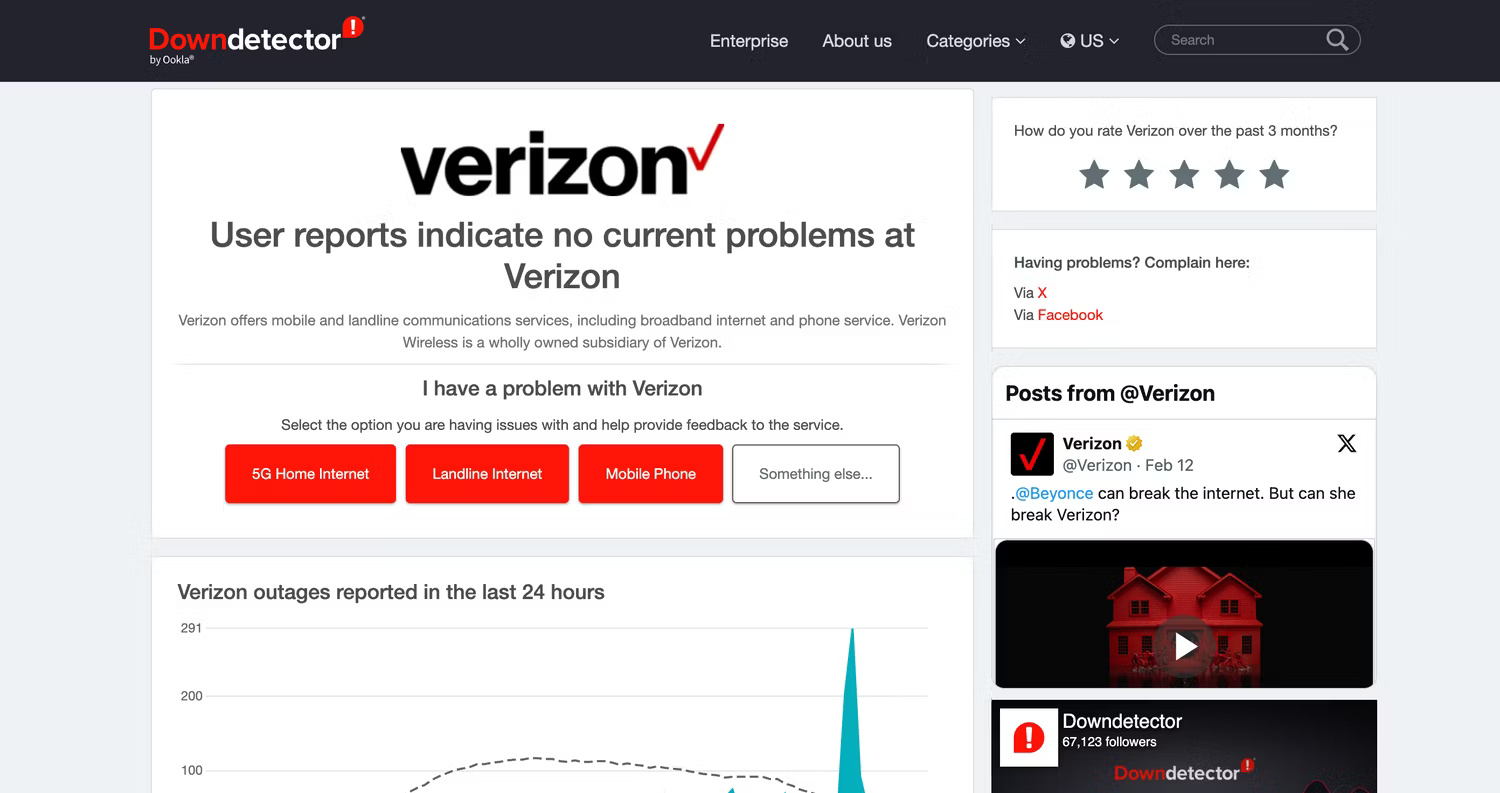
ISP cũng có thể đã thông báo cho bạn về tình trạng ngừng hoạt động qua tin nhắn hoặc email, vì vậy hãy đảm bảo bạn không bỏ lỡ bất kỳ cập nhật nào. Cuối cùng, nếu không thể tìm thấy bất kỳ thông tin liên lạc hoặc sự cố nào ảnh hưởng đến ISP của mình trực tuyến, bạn nên liên hệ với họ và hỏi xem dịch vụ có bị ngừng hoạt động hay không.
Các yếu tố khác nhau có thể khiến đèn đỏ trên router nhấp nháy. Điều này có thể do cấu hình sai, kết nối cáp lỏng lẻo, firmware lỗi thời, ngừng dịch vụ hoặc các sự cố khác. Bước đầu tiên để khắc phục lỗi router hiển thị đèn đỏ là kiểm tra kết nối vật lý lỏng lẻo hoặc cáp bị lỗi. Nếu đây là lần đầu kết nối, bạn nên kiểm tra xem cáp Internet đã được cắm đúng cổng chưa.
Nguồn tin: Quantrimang.com:
Ý kiến bạn đọc
Những tin mới hơn
Những tin cũ hơn
 Những thiết lập Wi-Fi ẩn giúp Internet khách sạn nhanh hơn nhiều
Những thiết lập Wi-Fi ẩn giúp Internet khách sạn nhanh hơn nhiều
 Hàm DATEPART trong SQL Server
Hàm DATEPART trong SQL Server
 Cách xóa bỏ logo trong file PDF rất đơn giản
Cách xóa bỏ logo trong file PDF rất đơn giản
 Cách sửa USB bị hỏng trong Linux
Cách sửa USB bị hỏng trong Linux
 Nguyên nhân pin Chromebook cạn nhanh (và cách khắc phục)
Nguyên nhân pin Chromebook cạn nhanh (và cách khắc phục)
 Cách tạo ảnh GIF từ video quay màn hình trên Snipping Tool
Cách tạo ảnh GIF từ video quay màn hình trên Snipping Tool
 Những bài học thực tế về cuộc sống giúp bạn sống tốt và ý nghĩa hơn
Những bài học thực tế về cuộc sống giúp bạn sống tốt và ý nghĩa hơn
 Cách thiết lập code server dựa trên web trong Linux
Cách thiết lập code server dựa trên web trong Linux
 Cách chặn người khác thay đổi trỏ chuột trong Windows 11
Cách chặn người khác thay đổi trỏ chuột trong Windows 11
 Cách khởi động lại Windows 11 ngay lập tức
Cách khởi động lại Windows 11 ngay lập tức
 Những lá thư chưa gửi
Những lá thư chưa gửi
 Cách chỉnh độ rộng tự động trên Excel
Cách chỉnh độ rộng tự động trên Excel
 Kiểu dữ liệu trong Python: chuỗi, số, list, tuple, set và dictionary
Kiểu dữ liệu trong Python: chuỗi, số, list, tuple, set và dictionary
 Cách giãn dòng trong Word 2016, 2019, 2010, 2007, 2013
Cách giãn dòng trong Word 2016, 2019, 2010, 2007, 2013
 Cách hiển thị My Computer, This PC trên Desktop của Windows 10
Cách hiển thị My Computer, This PC trên Desktop của Windows 10
 8 tính năng Microsoft Office giúp bạn cắt giảm hàng giờ làm việc
8 tính năng Microsoft Office giúp bạn cắt giảm hàng giờ làm việc
 Cách xem mật khẩu Wifi đã lưu trên Windows
Cách xem mật khẩu Wifi đã lưu trên Windows
 Cách kết nối Google Drive với Grok Studio
Cách kết nối Google Drive với Grok Studio
 Việc chuyển sang Google Public DNS trên router và PC giúp cải thiện tốc độ Internet như thế nào?
Việc chuyển sang Google Public DNS trên router và PC giúp cải thiện tốc độ Internet như thế nào?
 Những bản mod thiết yếu giúp Windows 11 trở nên hữu ích hơn
Những bản mod thiết yếu giúp Windows 11 trở nên hữu ích hơn
